实现效果
默认文本展示
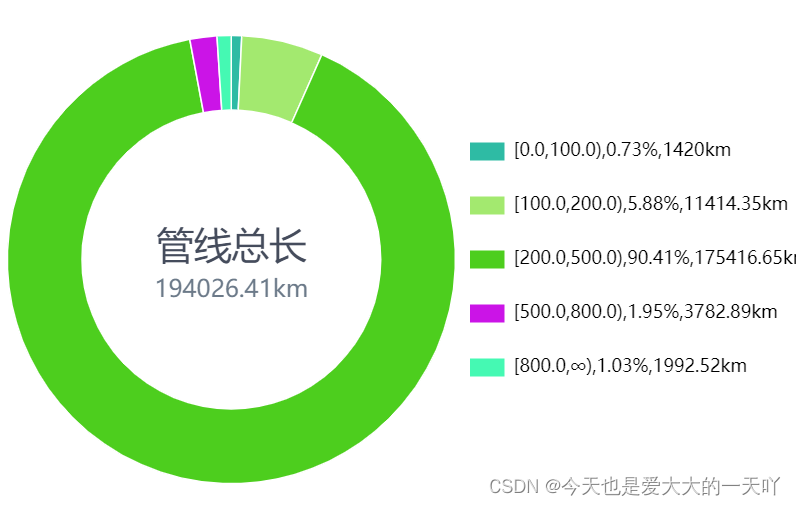
选中块文本展示
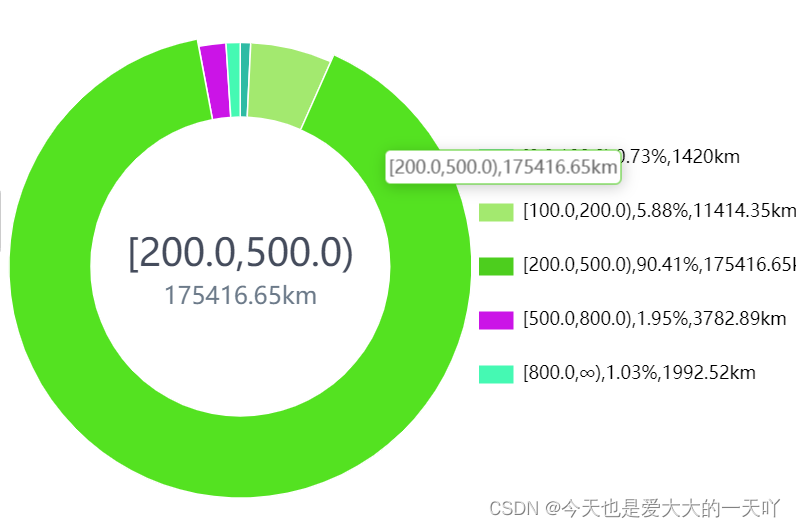
实现代码
// echarts的label配置
label: {
show: true, // show属性很关键 show为true时 初始化时即会展示默认文本;show为false时,只有在鼠标悬浮在块上时 才会展示相应文本
position: 'center', // 文本展示位置
formatter:() => { // 格式化要展示的文本
return `{key|管线总长}\n{length|${totalCount}km}` // totalCount为自定义需要展示的属性 默认文本
},
rich: {
//文本样式
key:{
fontSize: 25,
fontFamily : "微软雅黑",
color:'#454c5c',
backgroundColor:"white" // 解决偶现文本重叠问题
},
length: {
fontFamily : "微软雅黑",
fontSize: 16,
color:'#6c7a89',
lineHeight:30,
backgroundColor:"white" // 解决偶现文本重叠问题
},
}
},
labelLayout:{
hideOverlap:true // 隐藏重叠的标签
},
-------------------------
// 添加鼠标移入移出事件的监听
this.$nextTick(()=>{
//鼠标移开的监听事件 展示默认字段
this.$refs.pieChart.pieChart.on('mouseout', ()=>{
this.$refs.pieChart.pieChart.setOption({
series:{
label:{
show:true,
formatter:() => {
return `{key|管线总长}\n{length|${this.totalCount}km}`
},
}
}
})
})
//鼠标移入的监听事件 展示移入块的相关字段
this.$refs.pieChart.pieChart.on('mouseover', ()=>{
this.$refs.pieChart.pieChart.setOption({
series:{
label:{
show:false, // 不将show置为false 会出现文本重叠
formatter:(item) => { // item是遍历的每一个data数据项
// 格式化要展示的每个项的文本格式
let {name} = item;
let arr = name.split("/")
return `{key|${arr[0]}}\n{length|${arr[2]}}`
},
}
}
})
})
})




















 1万+
1万+











 被折叠的 条评论
为什么被折叠?
被折叠的 条评论
为什么被折叠?








